Table of Contents
Officeボリュームライセンス版インストール。クイック実行用展開ツール(ODT)で製品ID、言語等をカスタムする方法(configuration.xml)
PCキッティング、インストールをする場合、Officeボリュームライセンス版はクイック実行用展開ツールをカスタムしてインストールすることができます。
Office展開ツール(ODT)とは
ODTは「setup.exe」と「configuration.xml」2つのファイルで構成されています。
setup.exeはインストーラー
setup.exeはインストーラーです。これを実行するためにはまずxmlファイルである構成ファイルを編集し、必要な定義を行います
configuration.xmlは構成ファイル
configuration.xmlは構成ファイルです。インストールする製品、言語の種類、ビット版、インストール操作をユーザに表示するかどうかなどを制御できます。
例えばOffice 365 Enterprise E3の日本語版32ビット版をインストールするといった制御が可能です。また、Office製品の中の一部のアプリのみをインストールするといった指定も可能です。
configuration.xml 構成ファイルの変更方法
構成ファイルには、通常使用される要素と属性があり、クライアントコンピュータにダウンロードする。インストールするために使用することができます。
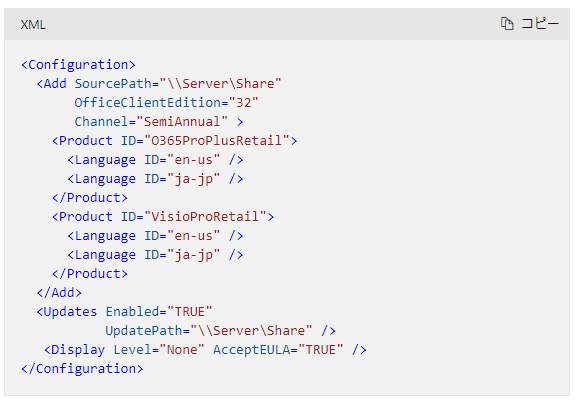
| 要素/属性 | 役割と値の例 |
| <Add要素> | ダウンロードまたはインストールする製品と言語を定義できる |
| ・SourcePath 属性 | 省略可能。Officeインストールファイルの場所を指定
|
| ・Version 属性 | 省略可能。指定されていない場合の既定値は利用可能な最新バージョン
|
| ・OfficeClientEdition 属性 | 省略可能。32ビット版または64ビット版の指定
|
| ・Channel 属性 | 省略可能。チャネルの定義
|
| ・DownloadPath 属性 | 省略可能。指定なしの規定値は CDN ダウンロード モードで実行されている場合の場所
|
| ・AllowCdnFallback 属性 | 省略可能。指定なしの既定値は False Office CDN を言語パックのバックアップ ソースとして使用する
|
| ・MigrateArch 属性 | 省略可能。指定されていない場合の既定値は False インストール済みビット数の変更 |
| ・OfficeMgmtCOM 属性 | 省略可能。指定なしの既定値は False。更新プログラムの管理
|
| <Product要素> | ダウンロードまたはインストールする製品を定義 |
| ・ID 属性 | 必須。ダウンロードまたはインストールする製品の ID を定義
|
| ・MSICondition 属性 | 省略可能。特定の MSI ベースの Office 製品が既にデバイスにインストールされているかどうかに基づいて、Office 製品のインストールを制御 |
| <Language要素> | ダウンロードまたはインストールする言語を定義 |
| ・ID 属性 | 必須。言語IDの定義
|
| ・Fallback 属性 | 省略可能。MatchOSで言語サポートが無かった場合
|
| ・TargetProduct 属性 | 省略可能。MatchInstalled を使用する場合 |
| <Display要素> | インストール時にユーザーに表示される内容を定義 |
| ・Level 属性 | 省略可能。指定なしの規定値はFull Noneはインターフェース非表示。Fullは通常インストール操作
|
| ・AcceptEULA 属性 |
省略可能。指定なしの規定値はFalse
|
| <ExcludeApp要素> | インストールしてはならない Microsoft 365 Apps 製品の指定 |
| ・ID 属性 | 必須。インストールしない製品のIDを定義
|
| <Property要素> | Office の特定の動作とプロパティを定義 |
| ・Name 属性 | 必須。値を設定する特定のプロパティを定義 |
| ・Value 属性 | 名前付きプロパティの値を定義 |
| ・AUTOACTIVATE プロパティ | 省略可能。指定されていない場合の既定値は 0
|
| ・FORCEAPPSHUTDOWN プロパティ | 省略可能。指定なしの既定値はFALSE TRUEの場合、Officeインストールをブロックしているアプリは強制的にシャット ダウン。データ損失が発生する可能性あり
|
| ・PACKAGEGUID プロパティ | 省略可能。管理者は PACKAGEGUID を使用して別のパッケージ ID を指定できる |
| ・SharedComputerLicensing プロパティ | 省略可能。指定なしの既定値は0 ライセンスのトークンについて |
| ・SCLCacheOverrideDirectory プロパティ | 省略可能。ライセンストークンフォルダ |
| ・DeviceBasedLicensing プロパティ | 省略可能。指定なしの規定値は0 デバイスベースのライセンス認証用のライセンスモード定義
|
| ・PinIconsToTaskBar プロパティ | 省略可能。指定なしの規定値はTrue Win7、Win8.1でタスクバーにショートカットアイコンの定義
|
| <Remove要素> | インストール済み製品と言語の削除 |
| ・All 属性 | 省略可能。指定なしの規定値はFALSE TRUEは全てのMicrosoft365Apps製品と言語が削除
|
| <Updates要素> | インストール後のOffice更新方法 |
| ・Enabled 属性 | 省略可能。指定なしの規定値はTRUE TRUEは更新プログラムをチェック。FALSEは更新プログラムは確認しない。
|
| ・UpdatePath 属性 | 省略可能。指定なしの規定値はCDN 更新プログラム配信元の定義
|
| ・TargetVersion 属性 | 省略可能。既定では指定された更新パスから最新バージョンとなる
|
| ・Deadline 属性 | オプション。更新プログラムを適用する期間の指定
|
| ・Channel 属性 | 省略可能。既定値は Current インストール後の更新するために使用するチャネルの定義
|
| <RemoveMSI要素> | 省略可能。MSIを使用してインストールした製品の削除 |
| ・IgnoreProduct 属性 | オプション。IDを指定するとMSI製品はアンインストールされない
|
| <AppSettings要素> | 省略可能。icrosoft 365 Apps のアプリケーション設定の定義 |
<参考URL>
Office 展開ツールのオプションの構成
Officeno製品名、プラン名を指定する製品ID
Office365とMicrosoft365の製品名、プラン名と製品IDは以下の通りです。当たり前の注意事項ですが、製品IDを間違った場合Officeのライセンスを認証できません。
| Office 365 プラン名、製品名 | 製品ID |
| エンタープライズ向け Microsoft 365 アプリ | O365ProPlusRetail |
| Office 365 Enterprise E3 | O365ProPlusRetail |
| Office 365 Enterprise E5 | O365ProPlusRetail |
| Office 365 Enterprise E5 | O365ProPlusRetail |
| Office 365 Midsize | O365ProPlusRetail |
| Microsoft 365 Apps for business | O365BusinessRetail |
| Office Small Business Premium | O365BusinessRetail |
| Office Small Business Premium | O365SmallBusPremRetail |
| Microsoft 365 E3 | O365ProPlusRetail |
| Microsoft 365 E5 | O365ProPlusRetail |
| Microsoft 365 Business Premium | O365BusinessRetail |
上記製品IDだけでなく、以下の製品IDがサポートされています
- AccessRetail
- Access2019Retail
- Access2021Retail
- Access2019Volume
- Access2021Volume
- ExcelRetail
- Excel2019Retail
- Excel2021Retail
- Excel2019Volume
- Excel2021Volume
- HomeBusinessRetail
- HomeBusiness2019Retail
- HomeBusiness2021Retail
- HomeStudentRetail
- HomeStudent2019Retail
- HomeStudent2021Retail
- O365HomePremRetail
- OneNoteFreeRetail
- OneNoteRetail
- OneNote2021Volume
- OutlookRetail
- Outlook2019Retail
- Outlook2021Retail
- Outlook2019Volume
- Outlook2021Volume
- Personal2019Retail
- Personal2021Retail
- PowerPointRetail
- PowerPoint2019Retail
- PowerPoint2021Retail
- PowerPoint2019Volume
- PowerPoint2021Volume
- ProfessionalRetail
- Professional2019Retail
- Professional2021Retail
- ProjectProXVolume
- ProjectPro2019Retail
- ProjectPro2021Retail
- ProjectPro2019Volume
- ProjectPro2021Volume
- ProjectStdRetail
- ProjectStdXVolume
- ProjectStd2019Retail
- ProjectStd2021Retail
- ProjectStd2019Volume
- ProjectStd2021Volume
- ProPlus2019Volume
- ProPlus2021Volume
- ProPlusSPLA2021Volume
- ProPlus2019Retail
- ProPlus2021Retail
- PublisherRetail
- Publisher2019Retail
- Publisher2021Retail
- Publisher2019Volume
- Publisher2021Volume
- Standard2019Volume
- Standard2021Volume
- StandardSPLA2021Volume
- VisioProXVolume
- VisioPro2019Retail
- VisioPro2021Retail
- VisioPro2019Volume
- VisioPro2021Volume
- VisioStdRetail
- VisioStdXVolume
- VisioStd2019Retail
- VisioStd2021Retail
- VisioStd2019Volume
- VisioStd2021Volume
- WordRetail
- Word2019Retail
- Word2021Retail
- Word2019Volume
- Word2021Volume
<参考URL>
クイック実行用の Office 展開ツールでサポートされる製品 ID の一覧
まとめ
展開ツールを使ってインストールを制御することで、複雑なインストールをすることができますが、構成ファイルをカスタムするという属人的な作業も発生します。その都度調べて構成ファイルをカスタムしたり、構成ファイルを管理したりと作業に関するノウハウを維持しなければならなかったりといった時間が発生します。
ちょっとしたことではありますが、面倒な作業はやらなくて済むことが一番だと考えます。
Officeインストールに関するおススメ記事
Office展開ツール(ODT)を使ったインストールが終わらない。ダウンロード途中でファイルが壊れた可能性があります。
Officeプロダクトキー付属カードに表示されているプロダクトキー下にあるバーコードはOfficeプロダクトキーではありません。
Officeアクティベーション後、WordやExcelの保存されたファイルを開くと極端に起動が遅い

